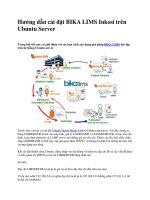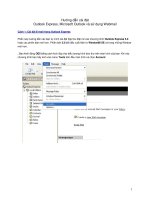Hướng dẫn cài đặt SugarCRM Community Edition trên Fedora 14 (phần 3) pot
Bạn đang xem bản rút gọn của tài liệu. Xem và tải ngay bản đầy đủ của tài liệu tại đây (371.98 KB, 7 trang )
Hướng dẫn cài đặt SugarCRM Community Edition trên Fedora 14
(phần 3)
Tùy chọn người sử dụng có muốn nhận tin tức phía nhà phát triển thì điền
thông tin cá nhân tại bước này:
Bắt đầu đăng nhập vào trang quản trị của SugarCRM với tài khoản admin
và mật khẩu:
Sau lần đăng nhập đầu tiên, bạn sẽ thấy màn hình tiếp theo như bên dưới.
Nhấn Next:
Thay đổi logo của riêng bạn tại bước tiếp theo:
Lựa chọn các thông số khác như định dạng ngày tháng, ngôn ngữ, đơn vị
tiền sử dụng :
Bước tiếp theo cần thực hiện là điều chỉnh để SugarCRM gửi email. Thực
chất SugarCRM có thể đảm nhận được việc này thông qua Gmail server,
Yahoo server, Microsoft Exchange server, hoặc với server của riêng
người dùng với lựa chọn Other. Nếu hệ thống của bạn có Sendmail,
Postfix, hoặc MTA thì có thể gửi email từ localhost. Trong trường hợp
này, chúng ta chỉ định rõ ràng localhost là SMTP Server, và bỏ dấu check
tại ô Use SMTP Authentication? (vì dữ liệu gửi đi từ localhost không cần
quá trình xác nhận). Thông số SMTP Port là 25, chọn -none- trong mục
Enable SMTP over SSL or TLS? Và đánh dấu check tại mục Allow users
to use this account for outgoing email:
Tiếp theo, điền thông tin cá nhân tại đây:
Chọn múi giờ phù hợp và Next:
Tại trang thiết lập cuối cùng, các bạn bấm Finish để lưu thay đổi và bắt
đầu sử dụng SugarCRM:
Giao diện chính của sugarCRM sẽ trông giống như sau:
Nếu muốn sử dụng Sugar Schedulers, hãy thêm dòng sau vào file crontab
root:
crontab -e
* * * * * cd /var/www/html/sugarcrm; php -f
cron.php > /dev/null 2>&1
Như vậy là chúng ta đã hoàn tất các bước cơ bản để cài đặt SugarCRM
trên Fedora 14. Ngoài ra, các bạn có thể tham khảo thêm tài liệu tại đây.
Chúc các bạn thành công!